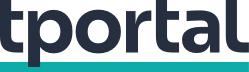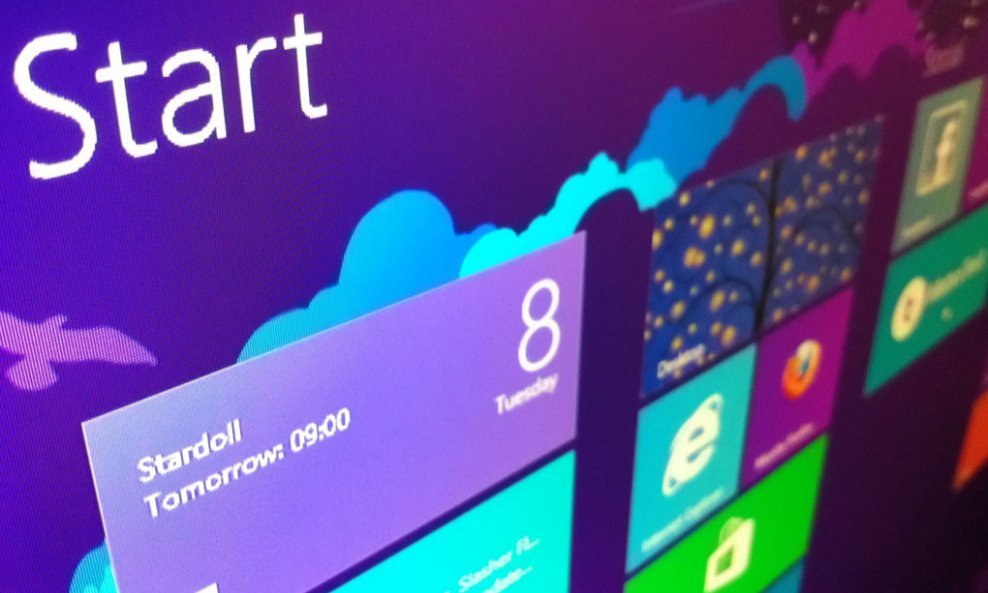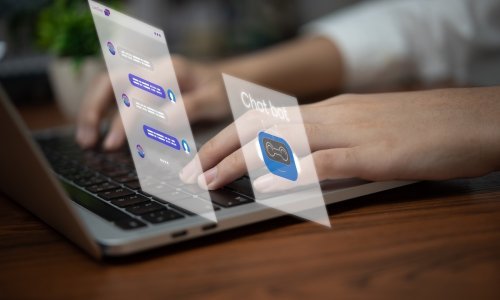Microsoft je zaključio kako korisnici Windowsa 8 ne moraju gasiti svoje uređaje pa je opciju 'Shut down' dobro sakrio. Mi vam donosimo tri načina za gašenje računala koje koristi Windows 8
Godinama internetom kruži šala - samo u Windowsima moraš kliknuti na Start da bi napravio Shut Down. Očito je ta šala došla i do programera u Microsoftu pa su odlučili u Windowsima 8 ukinuti gumb Start.
Time su ujedno i otežali korisnicima gašenje samog računala. Naravno, neki će reći da su Windows 8 namijenjeni korištenju na tabletima, ali na tržištu se nalazi i sve više prijenosnih računala s operativnim sustavom Windows 8.
Pa kako onda ugasiti Windows 8?
Ponudit ćemo vam tri različita načina za gašenje računala. Jedan kompliciraniji i dva nešto jednostavnija.
No krenimo od početka.
Gašenje kako je to Microsoft zamislio
Dakle, želite ugasiti računalo na kojem su instalirani Windows 8, ali nigdje ne možete pronaći opciju Shut Down.
Ne brinite se, nije do vas. U Microsoftu su odlučili zakomplicirati cijeli proces.
Kako biste ugasili Windowse 8, a time i samo računalo, usmjerite miše u gornji lijevi dio ekrana ili pritisnite tipku 'Windows' i slovo 'C' na tipkovnici.
Iskočit će vam meni u kojem odaberite opciju 'Settings' i pojaviti vam se prozor 'Change PC settings'.
Odaberite opciju 'Power' i potom izaberite između ponuđenih 'Sleep', 'Shut down' ili 'Update and restart'.
I to je to. Ali cijeli proces može biti i mnogo jednostavniji.
Pločica za gašenje
Umjesto da radite četiri koraka svaki put kad poželite ugasiti računalo, možete napraviti kraticu ili pločicu za gašenje na 'Desktopu'.
Jednostavno u 'Desktop modu' pritisnite pločicu 'Desktop' ili tipku 'Windows' i slovo 'D' na tipkovnici.
Potom bilo gdje na praznom dijelu ekrana kliknite desnom tipkom miša te odaberite 'New' i potom 'Shortcut'. To će stvoriti novu pločicu na radnoj površini.
U prozoru koji vam se otvorio, u redu 'Location' upišite (bez navodnika) 'shutdown /p' i kliknite 'Next'.
Izaberite ime za pločicu/kraticu. Možete ostaviti 'Shutdown' ili imenovati po vlastitoj želji. Na kraju odaberite Finish.
Zadnji je korak kliknuti desnom tipkom miša na pločicu/kraticu i odabrati 'Pin to Start'.
Vaša će se kratica naći na početnom ekranu, odnosno Metrou i dovoljno je kliknuti na nju da se računalo ugasi.
No postoji još jednostavniji način.
Dovoljan je jedan gumb
Nekima se ideja stvaranja kratice na desktopu možda neće svidjeti zbog mogućnosti da je nehotice pritisnu i tako ugase računalo. Za njih je najbolji način gašenja korištenjem fizičke tipke za gašenje.
Ako tipku za gašenje držite pritisnutu, računalo će vam se ugasiti, ali bez gašenja Windowsa što može rezultirati problemima prilikom sljedećeg paljenja.
Ali gumb za gašenje računala, u Windowsima 8 (a i u Windowsima 7) može se podesiti tako da postane 'Shut down' za Windowse.
Potrebno je samo odabrati 'Desktop' pločicu odnosno pritisnuti tipku 'Windows' i slovo 'D' na tipkovnici.
Potom pritisnite tipku 'Windows' i slovo 'C' i odaberite 'Control Panel'. U polju za pretraživanje upišite 'power' te odaberite 'Change what the power buttons do'.
Pojavit će vam prozor u kojem ćete moći definirati postavke gumba za gašenje odnosno poklopca na laptopu. Možete izabrati između 'Hibernate', 'Do nothing', 'Sleep' ili 'Shut down'.
Izaberite 'Shut down' i potom pritisnite 'Save changes'.
Sada je dovoljno pritisnuti fizički gumb na kućištu i Windowsi će započeti proces gašenja, a vi ne morate ni pomaknuti mišem po ekranu. Jednostavnije ne može.